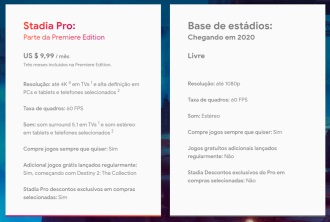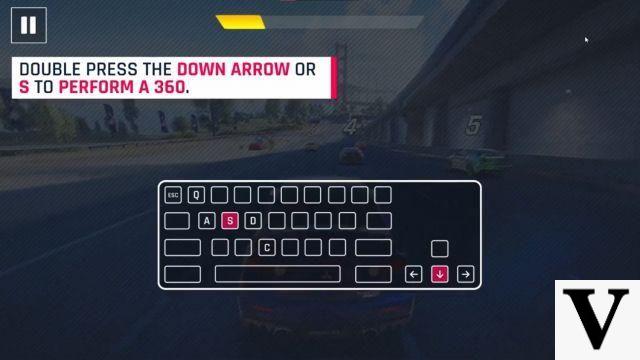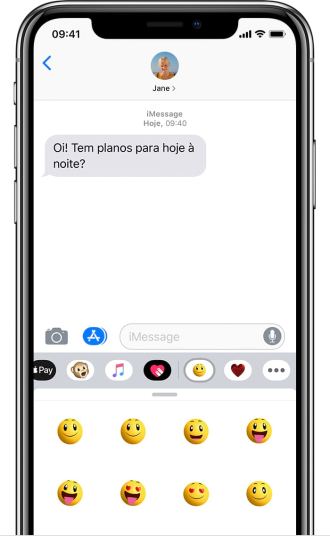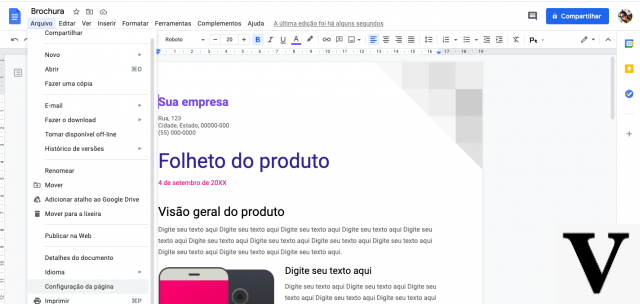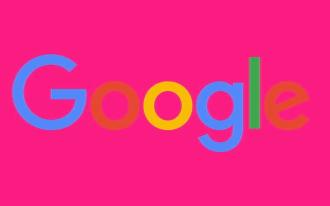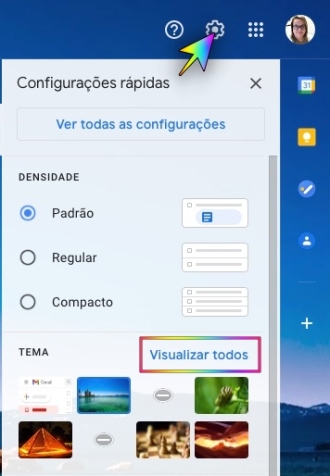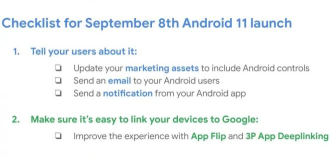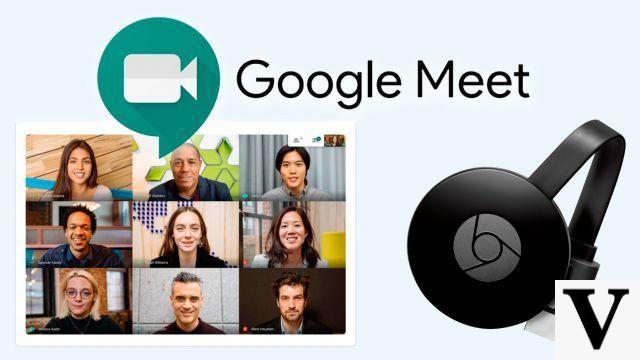
Google Meet está agregando soporte para Chromecast, lo que le permite transmitir contenido desde su dispositivo a televisores usando Chromecast, Android TV o pantallas inteligentes.
"Reconocemos que muchas escuelas se están moviendo hacia el aprendizaje a distancia/remoto, y queríamos apoyar este nuevo entorno de aprendizaje para maestros y estudiantes", explicó Google en el foro de soporte de Chromecast. "La oportunidad de conectarse con compañeros de clase, colaborar en proyectos e incluso asistir a conferencias".
Cómo transmitir Google Meet a la TV
Si desea usar una pantalla diferente para Google Meet que no sea su computadora o dispositivo móvil, puede transmitir a su Chromecast y también a SmartTV compatibles o dispositivos habilitados para transmisión, como Android TV y pantallas inteligentes.
Google dijo que con esta funcionalidad, seguirá usando la cámara, el micrófono y el audio de su computadora o dispositivo móvil, pero también verá su reunión en una pantalla más grande.
Qué necesitas
- Televisor con un Chromecast conectado, un televisor compatible con la transmisión
o una pantalla compatible con transmisión. - Una computadora
- cuenta Google
Google dijo que los modelos Chromecast compatibles incluyen Chromecast Ultra y Chromecasts actuales y de segunda generación.
La compañía también dijo que "el rendimiento puede variar" en Android TV y pantallas habilitadas para espejo.
Comience a transmitir su reunión a su Chromecast o SmartTV compatible
Puede comenzar a transmitir antes de unirse a una reunión o en cualquier momento durante una reunión. Para transmitir su Google Meet a la TV, actualice a la última versión de Chrome, abra la reunión en Chrome y busque la opción de "transmitir esta reunión" antes o durante una reunión.
antes de entrar
- Abra su reunión con Google Calendar o la aplicación Meet.
- Seleccione Difundir esta reunión.
- En la pestaña Transmitir, seleccione el dispositivo habilitado para transmisión que desea usar.
durante una reunión
- En la parte inferior derecha, seleccione el menú de tres puntos > Transmitir esta reunión.
- En la pestaña Transmitir, seleccione el dispositivo habilitado para transmisión que desea usar.
deja de transmitir
- En la esquina inferior derecha, seleccione el menú de tres puntos.
- Seleccione Detener la transmisión de la reunión.